CapCut est une application de montage vidéo gratuite et simple à utiliser qui s'est récemment hissée au sommet de l'App Store et de Google Play. Il vous permet de réaliser des vidéos cinématographiques en quelques clics. Dans cet article, examinons-le de plus près, de ses caractéristiques communes à ses effets incroyables.
Examen CapCut :tableau de contenu
- Avantages et inconvénients
- 1. Fonctions d'édition vidéo communes de CapCut
- 2. Édition audio CapCut
- 3. CapCut Text
- 4. Autocollants CapCut et effets spéciaux
- 5. Filtres CapCut et transition
- 6. Expérience d'édition réelle CapCut
- Dois-je essayer ?
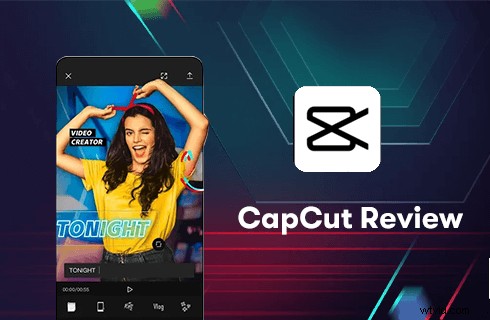
Revue CapCut
Les vidéos sont partout de nos jours. Vous êtes-vous déjà demandé pourquoi les gens deviennent des éditeurs vidéo compétents du jour au lendemain ou simplement en regardant des vidéos sur YouTube ou Tiktok ? Apparemment, ils ont la capacité de transformer ces clips en vidéos complètes en un clin d'œil et même d'ajouter quelques effets visuels qui, selon vous, devraient être terminés avec certains logiciels de montage vidéo Pro en post-production. De plus, leurs vidéos sont probablement créatives d'une manière qui vous surprendra.
Informations mises à jour :Les méthodes d'utilisation de CapCut sur PC ont été récemment découvertes, consultez notre guide sur l'utilisation de CapCut sur PC pour plus d'informations. Et vous pourriez également être intéressé par les 10 meilleures alternatives CapCut pour PC.
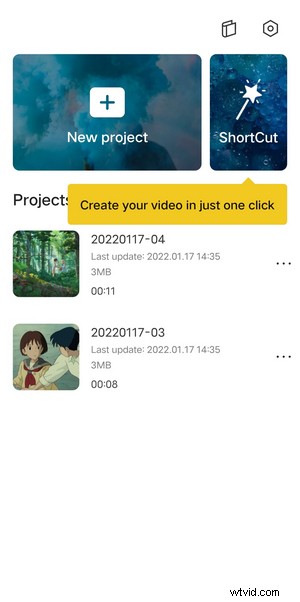
Interface principale de CapCut
Il est temps d'oublier le cliché selon lequel le montage vidéo a un seuil élevé. CapCut est là, et avec lui, la chance de démarrer votre parcours de montage vidéo arrive. Il se consacre à la simplification des processus complexes et à l'illustration des concepts de création vidéo pour les personnes qui ont moins de compétences professionnelles et de connaissances théoriques pour créer des vidéos fantastiques sur leurs smartphones à tout moment, n'importe où. CapCut est l'une des 20 meilleures applications de montage vidéo en 2022, tout comme KineMaster, sauf qu'elle est utilisée comme application de montage vidéo par défaut pour la populaire plateforme de partage de vidéos TikTok. Veuillez lire la suite pour en savoir plus.
A ne pas manquer : 22 meilleurs logiciels de montage vidéo gratuits, 22 éditeurs vidéo en ligne, 16 applications Intro Maker
Avantages et inconvénients
CapCut est incroyable, cependant, par rapport à certains logiciels de montage vidéo professionnels et complets fonctionnant sous Windows ou Mac tels qu'Adobe Premiere Pro, il a encore un long chemin à parcourir en termes d'outils et d'effets avancés. Ici, je voudrais énumérer certains de ses avantages et inconvénients.
AVANTAGES
- Interface simple, utilisation des panneaux
- Chansons riches protégées par des droits d'auteur
- Un ensemble de modèles à utiliser
- Effets, filtres et transitions tendance
- Disponibilité dans plus de 20 langues
- Facile à exporter
CONTRE
- Le nombre de pistes ajoutées est relativement limité
- Manque d'outils avancés d'étalonnage des couleurs qui maintiennent la cohérence de tous les clips à un niveau plus flexible
- Problèmes de précision de certaines fonctionnalités, comme la suppression des effets d'arrière-plan et de corps
- Ne prend pas en charge le mode paysage sur les smartphones et les tablettes
- Impossible de définir une fréquence d'images supérieure à 60 FPS
Ces insuffisances ont peut-être assombri vos plans de montage vidéo, mais il y a beaucoup à attendre d'autres côtés, tels que le texte, le B-roll (superpositions multiples), le montage audio et les effets spéciaux ; il y a beaucoup à explorer et beaucoup à attendre.
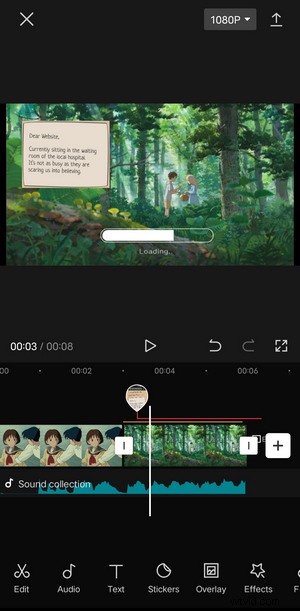
Interface de travail Capcut
1. Fonctions courantes d'édition vidéo
En tant qu'application facile à utiliser, Capcut propose presque tous les outils de montage vidéo dans une interface utilisateur épurée. Du fractionnement à la combinaison de nombreux clips, du changement de format vidéo à l'ajout de canevas, de l'accélération à l'inversion du clip, vous pouvez terminer tout ce qui précède en quelques clics sur sa chronologie magnétique. De plus, dans sa dernière version, la courbe de vitesse est disponible, grâce à laquelle vous pouvez ajouter une rampe pour effectuer une transition en douceur de vos vidéos.
Ici, je veux vous présenter une fonctionnalité surprenante qu'il offre, la superposition. Il vous permet de mettre des clips supplémentaires sur le métrage principal principal. Bien sûr, les clips appliqués peuvent être redimensionnés en pinçant pour zoomer sur l'écran et peuvent être réduits de la même manière que vous le faites pour le clip principal. Les autres pratiques courantes de superposition CapCut incluent :l'écran vert CapCut et l'ajout d'arrière-plan dans CapCut.
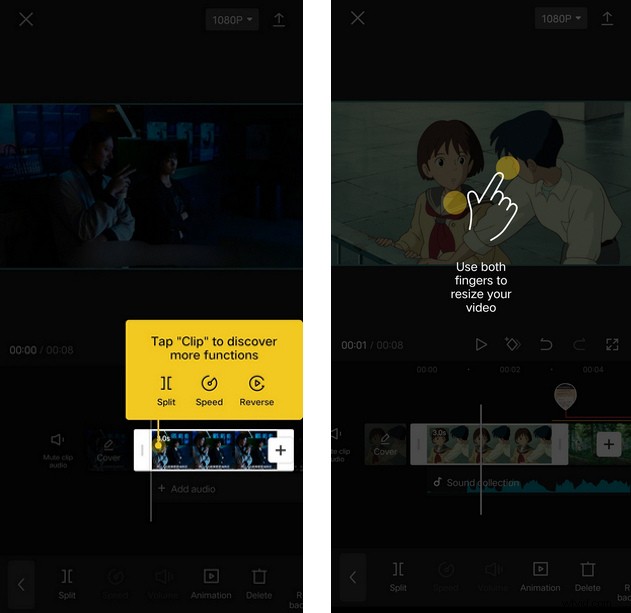
Fonctions communes de CapCut
2. Édition audio
CapCut comprend une riche bibliothèque musicale avec des chansons exclusives protégées par le droit d'auteur. Si vous n'êtes pas satisfait de la musique qu'il propose, vous pouvez importer des chansons de votre appareil et extraire l'audio des vidéos existantes. En outre, il fournit une multitude d'effets sonores. Pour votre commodité, CapCut définit une barre de recherche et un bouton favori pour les effets sonores sur le bout de votre langue. De même pour la superposition, l'édition de la piste audio séparément comprend le réglage du volume, la définition du début et de la fin de l'audio, la suppression de la partie de l'audio souhaitée, etc.
Étonnamment, il existe un outil de correspondance pour ajouter des battements. Vous pouvez choisir de les ajouter par vous-même ou par CapCut automatiquement.
Mais si vous souhaitez modifier la hauteur de la piste audio ajoutée, réduire l'exposition au son ou améliorer la qualité audio comme le font certains logiciels Pro, je dirai que j'espère que nous trouverons ces outils dans ses futures versions à venir.
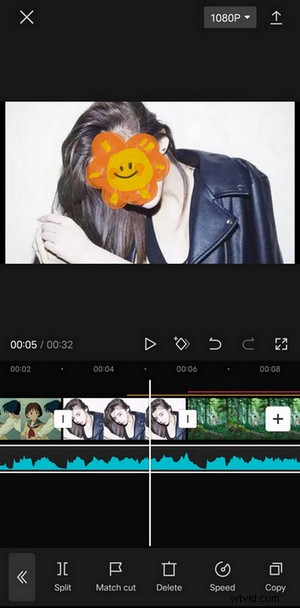
Édition audio CapCut
3. Texte
Le texte peut être informatif; la vidéo avec du texte peut être captivante. C'est la raison pour laquelle de nombreuses applications de montage vidéo essaient d'offrir de nombreux outils d'édition de texte pour s'assurer que la création de légendes époustouflantes est possible. C'est un excellent point, mais avec cela vient la question, comment intégrer rapidement ces outils pour créer le modèle que nous voulons.
CapCut prédéfinit de manière créative des modèles pour l'édition de texte afin de vous éviter de vous perdre dans une série d'onglets élaborés et nécessaires, tels que l'ajustement de la taille des polices, la modification de différents styles et l'essai de plusieurs bulles, et ainsi le processus deviendra plus efficace.
De plus, si vous en avez assez d'ajouter du texte manuellement, veuillez essayer la voix off dans la section d'édition audio et l'outil Sous-titres automatiques ensemble. Plus précisément, CapCut créera un calque de sous-titres lorsque vous appuyez sur Légendes automatiques, et tous les sous-titres générés seront divisés en leur propre calque graphique au code temporel exact où ils sont prononcés.
Vous pouvez les supprimer, les déplacer ou couper pour diviser et créer une autre légende à partir de la légende existante. Si vous ne souhaitez pas modifier une seule légende individuellement à chaque fois, utilisez la modification par lots pour donner à toutes vos légendes une révision unique dans une seule boîte de défilement. Vous pouvez également les styliser ensemble en cochant pour décider d'appliquer le style à tous ou non.
Avec ces énormes gains de temps, je pense que personne ne sera avare d'éloges après avoir utilisé l'ingénieuse méthode de traitement de texte de CapCut.
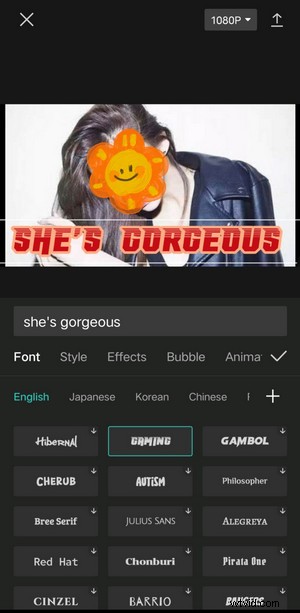
CapCut Ajouter du texte
4. Autocollants et effets spéciaux
Permettez-moi de présenter ces deux outils ensemble car ils sont tous deux utilisés pour modifier la présentation d'une vidéo.
1) Autocollants
CapCut a l'avantage de nous permettre d'éditer nos vidéos comme nous le faisons pour nos photos, et il en va de même pour les autocollants. Il classe les autocollants en fonction de leurs thèmes. Outre les emoji les plus utilisés, nous avons des autocollants comprenant des flocons de neige, des étoiles, des flèches et certains caractéristiques du temps ou à thème, tels que vlog, Noël et le jour de l'An. L'importation d'images depuis votre appareil sous forme d'autocollants est la bienvenue, mais uniquement au format JPG et PNG. Malheureusement, CapCut ne définit pas de barre de recherche ni de bouton favori ici. Si vous aimez utiliser fréquemment des autocollants, vous vous sentirez peut-être un peu ébloui par tant de choix proposés.
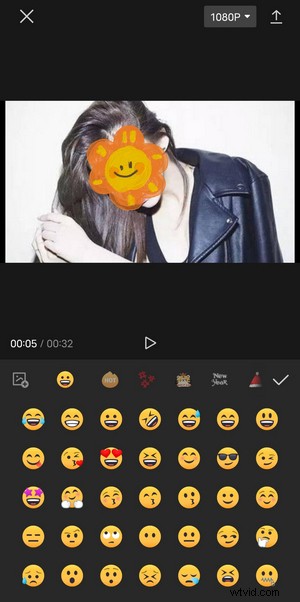
Autocollants CapCut
2) Effets spéciaux
Il existe deux types d'effets spéciaux :les effets vidéo et les effets corporels. Les effets vidéo sont ajoutés à l'ensemble de la vidéo. Autrement dit, vous pouvez choisir d'appliquer un effet vidéo à la vidéo principale ou à la superposition, ou aux deux. Alors que les effets corporels, comme son nom l'indique, seront appliqués au corps humain ou à certaines parties du corps humain dans la vidéo. CapCut détectera et identifiera d'abord, puis ajoutera les effets autour.
CapCut est livré avec des centaines d'effets vidéo spéciaux tels que le zoom 3D CapCut, le flou CapCut, etc. Vous pouvez superposer plusieurs effets sur le même clip vidéo et effectuer des ajustements séparément pour rendre vos vidéos éclatantes.
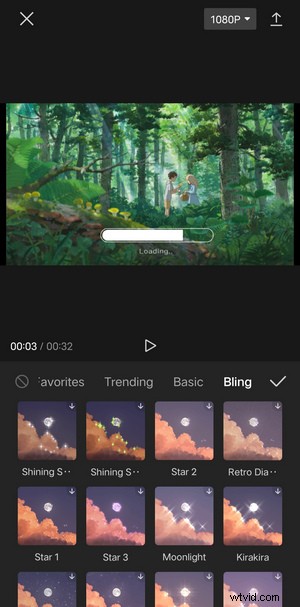
Capcut Effets Spéciaux
5. Filtres et transition
1) Filtres
La façon dont vous évaluez les couleurs affecte considérablement ce que les gens pensent de ce qu'ils regardent. Mais comme je l'ai mentionné précédemment, CapCut ne propose pas de fonctionnalités avancées d'étalonnage des couleurs. Comment CapCut trouve-t-il un équilibre entre les deux ?
Les filtres sont la réponse.
CapCut dispose de divers filtres prédéfinis, que vous pouvez ajuster selon vos préférences. Par rapport à la création d'un nouveau filtre par vous-même, l'utilisation de filtres nécessite moins de temps et accélère ainsi votre flux de travail. Les clips principaux et les superpositions peuvent être ajoutés à des filtres.
2) Transition
Une transition, un clip d'une fraction de seconde reliant en douceur un plan à un autre, est une autre fonctionnalité offerte par CapCut. Il propose une variété d'options de transition de base, caméra, MG à effet et masque, ce qui vous aide à masquer de manière transparente votre coupe vers un autre clip.
N'oubliez pas que vous ne pouvez ajouter qu'une seule transition entre deux clips principaux, il est donc essentiel d'en choisir un qui convient le mieux à votre vidéo. Étant donné que vous ne pouvez pas ajouter de transitions directement aux superpositions, vous pouvez utiliser une méthode sournoise consistant à créer d'abord une vidéo avec une transition et à ajouter cette vidéo en superposition.
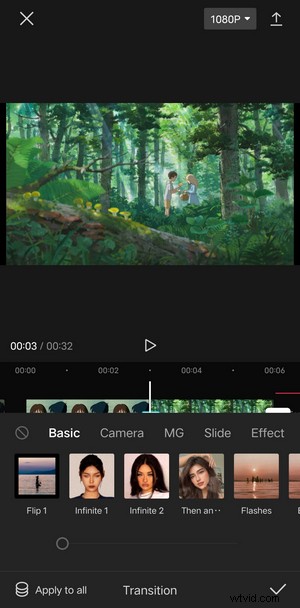
CapCut Transitions
6. Expérience d'édition réelle
De quoi parlons-nous exactement lorsque nous parlons de l'expérience de montage vidéo ? Techniques d'édition ? La créativité? Ou pratiquer ?
À mes yeux, CapCut a une interface conviviale qui ne correspond pas entièrement à un projet d'édition complet. Vous pourriez vous sentir perdu dans ses riches outils et ne pas savoir par où commencer; vous pourriez vous sentir moins mis au défi face à sa commodité ; vous pourriez être découragé par les étapes répétées. J'ai ici deux conseils pour vous aider à mieux utiliser CapCut.
Tout d'abord, essayez autant d'outils que possible. Cela vous amène à quelques méthodes efficaces pour rendre l'édition plus rapide et plus facile d'un côté, par exemple, la fonction de synthèse vocale. De l'autre côté, vous recevrez des découvertes inattendues grâce à des pratiques répétées d'effets multiples.
Deuxièmement, continuez à vérifier toutes les quelques modifications pour voir comment la vidéo se présente. De nombreux effets de montage vidéo impressionnants peuvent être facilement obtenus dans CapCut, même pour les débutants, tels que l'effet de ralenti fluide mis en œuvre avec l'édition de vitesse CapCut.
Par défaut, CapCut a des filigranes dans ses exportations, mais les filigranes CapCut peuvent être facilement supprimés.
Cela vous aidera à comprendre facilement les erreurs ou les informations redondantes et à les corriger dès que possible pour votre vidéo. Sinon, vous risquez de faire face à une situation délicate, comme si vous deviez faire une refonte à grande échelle lorsqu'une vidéo est presque terminée. Vous pouvez sûrement y arriver car CapCut enregistre automatiquement votre progression sous une connexion réseau fonctionnelle et vous permet d'annuler une modification à tout moment, mais vous aurez beaucoup à faire si vous décidez de mettre toutes les révisions en même temps. C'est pourquoi je le recommande toujours.
Guide vidéo supplémentaire :meilleurs modèles CapCut
Si vous êtes un débutant dans le montage vidéo CapCut, n'oubliez pas d'essayer les modèles CapCut ! Découvrez les meilleurs modèles CapCut tendance de notre vidéo.
Dois-je l'essayer ?
CapCut est polyvalent, innovant et simple à utiliser. Cependant, je ne le définirais pas comme parfait à 100%. De manière générale, cela dépend de vos besoins, de la manière dont CapCut peut vous aider et de la phase dans laquelle vous vous trouvez en tant que monteur vidéo.
L'important est que l'application CapCut est entièrement gratuite et qu'elle est sécurisée. La conclusion est donc que CapCut vaut la peine d'être essayé.
Si vous êtes débutant et que vous vous intéressez au montage vidéo, je vous recommande fortement CapCut car il est gratuit et offre un accès rapide aux fonctionnalités courantes. Si vous savez déjà comment éditer une vidéo, CapCut peut être d'une grande aide pour transformer votre idée en une vidéo avec quelques onglets. Si vous êtes déjà un éditeur vidéo de niveau professionnel, respectez votre logiciel vidéo actuel et attendez de voir quelles fonctionnalités CapCut lancera à l'avenir.
